Conseils pour les segmentations simples
Choisir la bonne règle de segmentation
Après avoir créé une segmentation, si vous souhaitez que celle-ci soit dynamique et recalculée une fois par jour, il sera nécessaire de créer une règle de segmentation automatique.
Lors de la deuxième étape de la création de cette règle ("Segmenter"), il vous sera nécessaire de définir l'action à appliquer sur les profils. Il y a trois possibilités d'action :
-
Ajouter : Ajouter au segment les profils correspondant au ciblage
-
Retirer : Retirer du segment les profils correspondant au ciblage
-
Faire correspondre : Faire correspondre les profils du segment aux profils résultant du ciblage. Cela implique à la fois d'ajouter les profils répondant aux critères du ciblage et de retirer les profils qui n'y répondent plus.
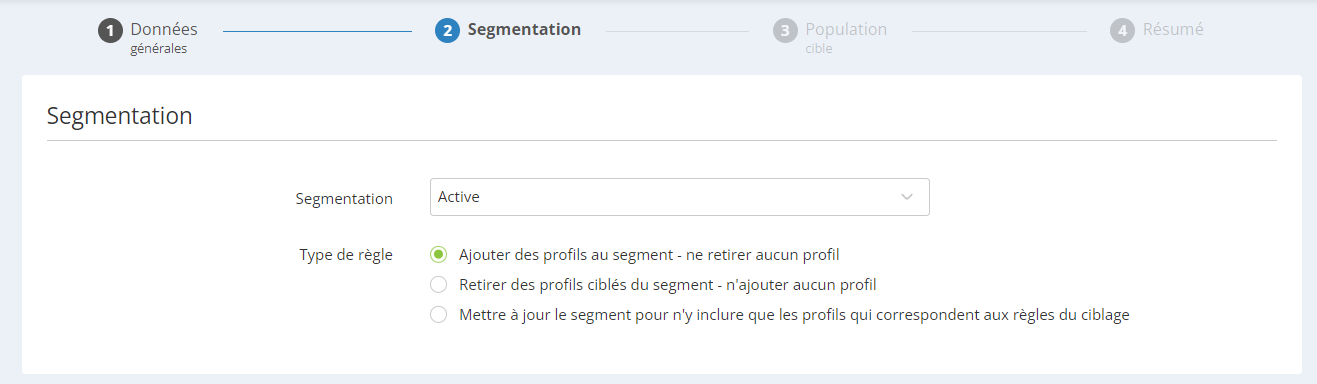
Il n'est pas toujours évident de choisir instinctivement laquelle de ces actions est la plus pertinente. En effet, c'est souvent le type de segmentation qui détermine quelle action est la plus appropriée.
Segmentation simple
Une segmentation simple permet de grouper des profils qui possèdent des caractéristiques communes dans une segmentation contenant un seul segment. L'appartenance d'un profil est caractérisée par vrai ou faux. De ce fait, la définition de ce type de segmentation est assez limpide : soit le profil en fait partie, soit ce n'est pas le cas.
Action conseillée : Faire correspondre
Vu la nature d'une segmentation simple, l'option la plus pertinente est généralement de "Faire correspondre" les profils. En effet, soit le profil fait partie de la segmentation, soit il n'en fait pas partie. Dans ce cas, il n'est généralement pas nécessaire de conserver un profil dans la segmentation s'il ne respecte plus les critères définis.
Ainsi un profil qui correspond au ciblage sera ajouté à la segmentation tandis que quand un profil ne correspond plus à ce ciblage, il sera aussitôt retiré de cette segmentation et ce sans aucune ambiguïté. En effet, étant donné qu'il y a un seul segment dans cette segmentation, la question de savoir où est transféré un profil qui est retiré ne se pose pas : il n'est tout simplement plus dans la segmentation.
Cas spécifique : Ajouter
L'option "Ajouter" peut également se révéler pertinente pour une segmentation simple dans le cas où celle-ci concerne un aspect historique du comportement du profil. Dans ce cas, cette segmentation a un caractère immuable et il n'est pas prévu que les profils puissent en sortir. Elle permet de cibler des profils qui ont déjà fait une action ou qui ont déjà eu un comportement dans le passé, et ce indépendamment de leur comportement actuel.
Par exemple :
-
"Profils qui ont effectué un premier achat" : P eu importe le nombre d'achats qu'ait fait un profil, seul le fait qu'il en ait effectué un premier est pertinent pour ce cas.
-
"Profils qui ont déjà eu un véhicule de marque Bleue" : P eu importe que le profil conduise actuellement une voiture de marque Rouge, il s'avère qu'à un moment donné il avait opté pour une voiture Bleue.
Dans le cas d'une segmentation basée sur une historisation, il est préférable de choisir l'action "Ajouter" plutôt que "Faire correspondre". Deux raisons justifient ce choix :
-
D'une part parce que pour ce genre de segmentation, retirer des profils ne présente aucun intérêt.
-
D'autre part parce que "Faire correspondre" présente un risque de retirer le profil par accident au cas où la source de l'information n'apparaît plus dans ACTITO (par exemple en cas d'archivage de lignes dans la table du modèle de données).
Cas spécifique : Retirer
L'action "Retirer" est un cas à part : elle ne sera utilisée que dans des contextes particuliers, étant donné que retirer complètement un profil d'une segmentation sera rarement un processus à répéter de façon automatique.
"Retirer" pourra être utilisé dans deux cas spécifiques :
Corriger votre segmentation
Cette utilisation vous permet de corriger l'appartenance à votre segmentation dans le cas où des profils y auraient été ajoutés alors qu'ils ne devraient pas y être.
Dans ce cas, il ne s'agira pas d'une règle de segmentation automatique, mais d'une règle ponctuelle. Il faudra alors procéder exactement comme pour créer une règle de segmentation automatique, si ce n'est qu'à l'étape 4, il ne faudra pas cocher la case "Activer la segmentation automatique".
Règle automatique sur les "Membres par défaut"
Il existe un cas spécifique pour lequel l'utilisation d'une règle de segmentation automatique avec l'action "Retirer" est pertinente : quand vous avez défini une segmentation simple pour laquelle tous les nouveaux profils sont "membres par défaut". Il faut pour cela cocher la case "Membres par défaut" lors de la création d'une segmentation simple. Ce type de configuration est utile pour les communications visant les nouveaux profils, particulièrement si vous êtes en attente d'une action de leur part ou de vos équipes.
Dans ce cas, une règle de segmentation automatique pourra être mise en place pour retirer le profil de cette segmentation une fois qu'il répond à un critère de qualification propre à votre activité.
Par exemple :
-
"Profils créés le mois précédent" : Ce type de segmentation vous permet de cibler les profils récents. Vous pouvez ensuite créer une règle automatique pour les retirer de la segmentation une fois que leur date de création est il y a plus de 30 jours.
-
"Nouveaux inscrits sans achat" : Ce type de segmentation vous permet de cibler les profils qui se sont inscrits sur votre site d'e-commerce mais qui n'ont pas encore fait le moindre achat. Vous pouvez ensuite créer une règle automatique pour les retirer de la segmentation une fois qu'une ligne d'achat est enregistrée dans une table additionnelle.
-
"Profils sans représentant commercial" : Ce type de segmentation vous permet de cibler les profils qui n'ont pas encore de contact attitré. Vous pouvez ensuite créer une règle automatique pour les retirer de la segmentation dès qu'un représentant est assigné au profil via une table de données liées.
